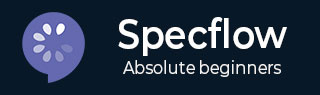
- SpecFlow 教程
- SpecFlow - 首頁
- SpecFlow - 簡介
- 測試驅動開發 (Test Driven Development)
- 行為驅動開發 (Behaviour Driven Development)
- SpecFlow - Visual Studio 安裝
- Visual Studio 擴充套件安裝
- SpecFlow - 專案設定
- 其他專案依賴項
- SpecFlow - 執行器啟用
- SpecFlow - HTML 報告
- SpecFlow - 繫結測試步驟
- SpecFlow - 建立第一個測試
- 配置 Selenium Webdriver
- SpecFlow - Gherkin
- SpecFlow - Gherkin 關鍵字
- SpecFlow - 功能檔案 (Feature File)
- SpecFlow - 步驟定義檔案 (Step Definition File)
- SpecFlow - Hooks
- SpecFlow - 背景說明
- 使用示例進行資料驅動測試
- 不使用示例進行資料驅動測試
- 表格轉換為資料表
- 表格轉換為字典
- 使用 CreateInstance 的表格
- SpecFlow - 使用 CreateSet 的表格
- SpecFlow 有用資源
- SpecFlow - 快速指南
- SpecFlow - 有用資源
- SpecFlow - 討論
SpecFlow - 配置Selenium Webdriver
要在 Visual Studio 中配置 Selenium Webdriver,我們將藉助NUnit 框架。此框架允許在 C# 中執行 Selenium 測試。
配置 NUnit 框架
我們首先建立一個 NUnit 專案。
開啟 Visual Studio 首頁後,單擊建立新專案。
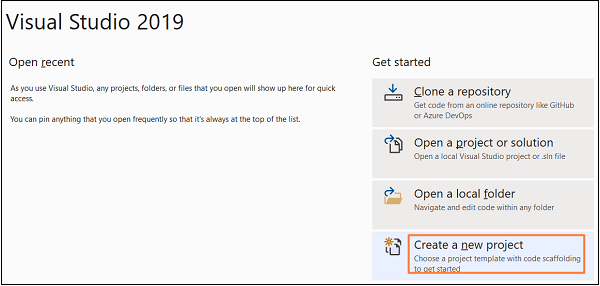
在建立新專案彈出視窗中出現的搜尋框中輸入NUnit。從搜尋結果中選擇NUnit 測試專案 (.NET Core)。單擊下一步。

輸入專案名稱和位置。然後單擊建立繼續。

由於專案是在 NUnit (.Net Core) 上設定的,因此預設情況下將定義Setup和Test方法。此外,語句using NUnit.Framework應該顯示在頂部。這將證明 NUnit 框架已成功配置。

配置 Selenium WebDriver
設定 NUnit 框架後,導航到“工具”選單,選擇NuGet 包管理器,然後單擊包管理器控制檯。
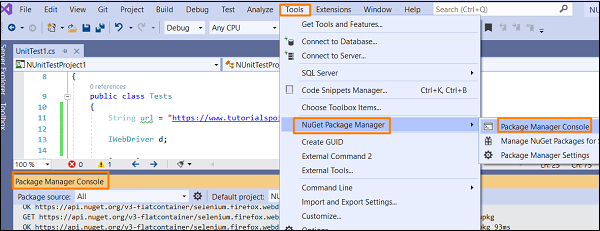
我們必須執行必要的包管理器命令來安裝Selenium Webdriver和 NUnit。
對於 Selenium 安裝,在包管理器控制檯中執行以下命令:
Install-Package Selenium.WebDriver Install-Package Selenium.Firefox.WebDriver
對於 NUnit 安裝,在包管理器控制檯中執行以下命令:
Install-Package NUnit Install-Package UUnit3TestAdapter
要檢查安裝狀態,請在包管理器控制檯中執行以下命令:
Get-Package
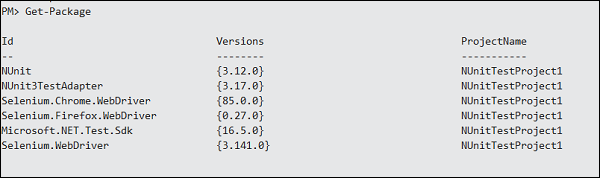
在 C# 中使用 Selenium WebDriver 的實現
using NUnit.Framework;
using OpenQA.Selenium;
using OpenQA.Selenium.Firefox;
using System;
namespace NUnitTestProject1{
public class Tests{
String u = "https://tutorialspoint.tw/index.htm";
IWebDriver d;
[SetUp]
public void Setup(){
//creating object of FirefoxDriver
d = new FirefoxDriver();
}
[Test]
public void Test1(){
//launching URL
d.Navigate().GoToUrl(u);
Console.WriteLine("Url launched");
}
[TearDown]
public void close_Browser(){
d.Quit();
}
}
}
執行和輸出
從測試 -> 測試資源管理器執行上述程式碼。測試資源管理器中的輸出為:

單擊開啟此結果的其他輸出連結,我們應該獲得測試結果和標準輸出。

已啟動的 URL作為輸出獲得,如同程式碼中使用Console.WriteLine方法實現的那樣。
廣告